
Einlegen von Briefumschlägen
Briefumschläge können Sie in die Papierkassette 1 und in das Mehrzweckfach eingelegt werden. Achten Sie darauf, Briefumschläge vor dem Einlegen gegebenenfalls flachzudrücken. Beachten Sie außerdem die Ausrichtung der Briefumschläge und die nach oben weisende Seite.
 |
|
Bewegen Sie die Papierführungen der Papierkassette nicht mit Gewalt in die falsche Richtung. Andernfalls kann die Papierkassette beschädigt werden.
Drucken Sie nicht auf beiden Seiten eines Briefumschlags. Andernfalls kann es zu Papierstaus, verschmutzten Ausdrucken oder zu einem Verschmutzen des Geräts kommen.
Wenn es zwischen dem Ort, an dem die Briefumschläge gelagert werden, und dem Ort, an dem die Briefumschläge gedruckt werden, einen Temperaturunterschied gibt, lassen Sie die Briefumschläge einige Zeit bei Raumtemperatur an dem Ort, an dem sie gedruckt werden, bevor Sie sie verwenden.
Achten Sie darauf, dass <Briefumschlag> in <Papierformat in Kassette 1> in <Kassette 1> (Papiereinstellungen) mit dem Format der eingelegten Briefumschläge genau übereinstimmt. Andernfalls kann es zu Papierstaus, verschmutzten Ausdrucken oder zu einem Verschmutzen des Geräteinneren kommen.
Wenn Sie auf Briefumschlägen drucken, leeren Sie das Ausgabefach, wenn sich bis zu 10 gedruckte Briefumschläge im Fach angesammelt haben.
Briefumschläge sollten an einem Ort ohne hohe Temperaturen und Feuchtigkeit aufbewahrt werden.
Legen Sie nicht die folgenden Typen von Briefumschlägen ein.Gewellte, verknitterte oder gefaltete Briefumschläge
Sehr dicke oder dünne Briefumschläge
Feuchte oder nasse Briefumschläge
Eingerissene Briefumschläge
Briefumschläge mit außergewöhnlicher Form
Briefumschläge mit Verschlüssen oder Fenstern
Bereits zugeklebte Briefumschläge
Briefumschläge mit Löchern oder Perforationen
Briefumschläge mit speziell beschichteten Oberflächen
Briefumschläge aus oberflächenbehandeltem Farbpapier
Briefumschläge, die selbstklebend sind und die Tinte, Klebstoff oder andere Substanzen verwenden, die unter der Hitze einer Fixiereinheit (ca. 200 °C) schmelzen, brennen, verdampfen oder Gerüche abgeben können. Abhängig von dem Material, das für das Zukleben verwendet wird, kann der Klebstoff unter der Hitze der Fixiereinheit schmelzen und die Briefumschläge zukleben.
|
Vorbereitungen für das Einlegen von Briefumschlägen
Bereiten Sie die Briefumschläge vor dem Einlegen wie unten beschrieben vor.
1
Schließen Sie alle Umschlagklappen.
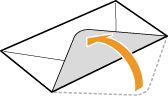
2
Drücken Sie die Briefumschläge flach, damit die Luft darin entweichen kann, und achten Sie darauf, dass die Kanten fest zusammengedrückt sind.
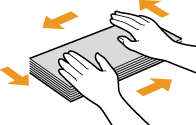
3
Lockern Sie die steifen Ecken der Briefumschläge, und glätten Sie gegebenenfalls Unebenheiten.
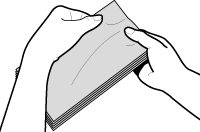
4
Richten Sie die Umschlagkanten auf einer ebenen Oberfläche bündig aus.
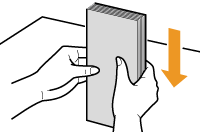

Wenn Sie Briefumschläge mit Klebstoff an den Klappen verwenden, kann der Klebstoff aufgrund der Hitze und des Drucks der Fixiereinheit schmelzen.
Drucken Sie nicht auf der Rückseite der Briefumschläge (die Seite mit der Klappe).
Wenn die Briefumschläge mit Luft gefüllt sind, glätten Sie sie mit der Hand, bevor Sie sie in die Papierkassette 1 einlegen.
In der Papierkassette
Bringen Sie vor dem Einlegen von Briefumschlägen die Briefumschlagzuführung an der Papierkassette an.
 |
|
Wenn Sie die Briefumschläge ISO-C5 verwenden, muss die Briefumschlagzuführung nicht angebracht werden.
|
1
Öffnen Sie die Papierkassette 1, und nehmen Sie die Briefumschlagzuführung ab.
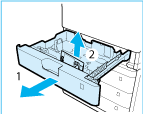 |
1
|
Fassen Sie an den Griff, und ziehen Sie die Papierkassette heraus, bis sie stoppt.
|
|
|
2
|
Nehmen Sie die in der Papierkassette aufbewahrte Briefumschlagzuführung heraus.
|
2
Bringen Sie die Briefumschlagzuführung an, indem Sie die Vorsprünge der Briefumschlagzuführung an den Löchern an der Papierkassette ausrichten.
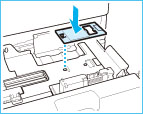

Bringen Sie die Briefumschlagzuführung nur an, wenn Sie Briefumschläge einlegen. Wenn Sie anderes Papier als Briefumschläge einlegen, während die Briefumschlagzuführung angebracht ist, kann es zu einem Papierstau kommen.
Wenn Sie die Briefumschlagzuführung nicht verwenden, bewahren Sie sie im Aufbewahrungsbereich der Papierkassette auf.
3
Passen Sie die Position der Papierführungen an.
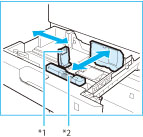 |
1
|
Schieben Sie die Papierführung an der linken Seite, während Sie sie oben drücken, um sie an der Markierung für das gewünschte Papierformat auszurichten.
|
|
|
2
|
Schieben Sie die Papierführung an der Vorderseite, während Sie sie oben drücken, um sie an der Markierung für das gewünschte Papierformat auszurichten.
|
*1 Papierführung an der linken Seite
*2 Papierführung an der Vorderseite

Schieben Sie die Papierführung, bis sie einrastet. Wenn die Papierführungen nicht korrekt ausgerichtet sind, wird das Papierformat auf dem Display nicht korrekt angezeigt. Die Papierführung muss zudem korrekt angepasst werden, um einen Papierstau, verschmutzte Ausdrucke oder ein Verschmutzen des Geräteinneren zu vermeiden.
4
Legen Sie die Briefumschläge in die Kassette ein.
 |
1
|
Legen Sie 10 Briefumschläge gleichzeitig mit der zu bedruckenden Seite nach oben ein.
|
|
|
2
|
Beim Einlegen der Briefumschläge drücken Sie die rechte Seite des Behälters nach unten, damit sie gut fest sitzen.
|
Richten Sie die Führungskanten der Briefumschläge aus, und stellen Sie sicher, dass sie unter den Klammern festgehalten werden. Vergewissern Sie sich, dass sich die Klappen an der in der unteren Abbildung gezeigten Position befinden.
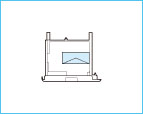 |
 |
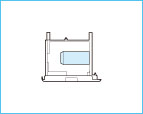 |
|
Monarch, COM10 No.10, DL, ISO-C5
|
Yougatanaga 3
|
Nagagata 3
|

Achten Sie beim Einlegen von Briefumschlägen darauf, dass sie nicht schief eingelegt werden.

Gerollte oder gewellte Briefumschläge müssen vor der Verwendung geglättet werden.
Vergewissern Sie sich, dass die Höhe des Briefumschlagstapels die Papiergrenzlinie (  ) nicht übersteigt.
) nicht übersteigt.
 ) nicht übersteigt.
) nicht übersteigt. Vergewissern Sie sich beim Einlegen der Briefumschläge ISO-C5, dass die Höhe des Briefumschlagstapels die Papiergrenzlinie (  ) nicht übersteigt.
) nicht übersteigt.
 ) nicht übersteigt.
) nicht übersteigt.Wenn sich die Klappe eines Briefumschlags öffnet und sich unter der Briefumschlagzuführung verfängt, kann es zu einem Papierstau kommen.

Wenn Briefumschläge beim Einlegen normal ausgerichtet werden, jedoch beim Druck verknittern, legen Sie die Briefumschläge ein, nachdem Sie sie um 180 Grad gedreht haben, wie unten dargestellt.
 |
 |
|
Monarch, COM10 No.10, DL, ISO-C5
|
Yougatanaga 3
|
Achten Sie beim Drucken darauf, dass die Ausrichtung des eingelegten Papiers mit der auf dem Druckeinstellungsbildschirm des Druckertreibers angezeigten Ausrichtung übereinstimmt. Klicken Sie auf dem Druckertreiberbildschirm auf [Hilfe], um weitere Informationen zu erhalten.
Legen Sie beim Kopieren die Originale um 180 Grad gedreht ein.
5
Drücken Sie die Papierkassette vorsichtig in das Gerät zurück.

6
Speichern Sie den Briefumschlagtyp auf dem Bildschirm <Einstellungen Papier>.
Anweisungen zum Speichern des Briefumschlagtyps finden Sie unter Angeben des Papiertyps in der Papierkassette in Schritt 3.
Im Mehrzweckfach
Wenn Sie die Briefumschläge in das Mehrzweckfach einlegen möchten, folgen Sie der unten beschriebenen Vorgehensweise, um zu vermeiden, dass die Briefumschläge verknittern.
Informationen zur Verwendung des Mehrzweckfachs finden Sie unter Einlegen von Papier in das Mehrzweckfach.
Informationen zur Verwendung des Mehrzweckfachs finden Sie unter Einlegen von Papier in das Mehrzweckfach.
1
Öffnen Sie das Mehrzweckfach.
Wenn Sie großformatige Briefumschläge einlegen, ziehen Sie die Fachverlängerung heraus.
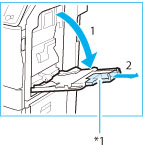 |
|
*1 Fachverlängerung
|

Wenn für das Mehrzweckfach ein anderes Papierformat als Briefumschlag angegeben wurde, setzen Sie <Standardeinstellungen registr.> auf <Aus>. Speichern von Standardpapiereinstellungen für das Mehrzweckfach
2
Legen Sie die Briefumschläge in das Mehrzweckfach ein.
Legen Sie sie wie in den Abbildungen unten dargestellt ein.
 |
 |
|
COM10 No.10 Monarch DL ISO-C5
|
Nagagata 3
Yougatanaga 3
|

Legen Sie Briefumschläge nicht über die Papiergrenzlinie hinaus ein.
Vergewissern Sie sich, dass die Höhe des Briefumschlagstapels die Papiergrenzlinie ( ) nicht übersteigt.
) nicht übersteigt.
Vergewissern Sie sich, dass die Höhe des Briefumschlagstapels die Papiergrenzlinie (
 ) nicht übersteigt.
) nicht übersteigt.3
Passen Sie die Papierführungen an.
 |
|
*1 Papierführungen
|

Richten Sie die Papierführungen an den Kanten der Briefumschläge genau aus
Zu eng oder nicht eng genug anliegende Papierführungen können Fehleinzüge oder Papierstaus verursachen.

Wenn Briefumschläge beim Einlegen normal ausgerichtet werden, jedoch beim Druck verknittern, legen Sie die Briefumschläge ein, nachdem Sie sie um 180 Grad gedreht haben, wie unten dargestellt.
 |
 |
|
Monarch, COM10 No.10, DL, ISO-C5
|
Yougatanaga 3
|
Achten Sie beim Drucken darauf, dass die Ausrichtung des eingelegten Papiers mit der auf dem Druckeinstellungsbildschirm des Druckertreibers angezeigten Ausrichtung übereinstimmt. Klicken Sie auf dem Druckertreiberbildschirm auf [Hilfe], um weitere Informationen zu erhalten.
Legen Sie beim Kopieren die Originale um 180 Grad gedreht ein.
»